Corrige el error 1935 en la PC con Windows 10 usando este método
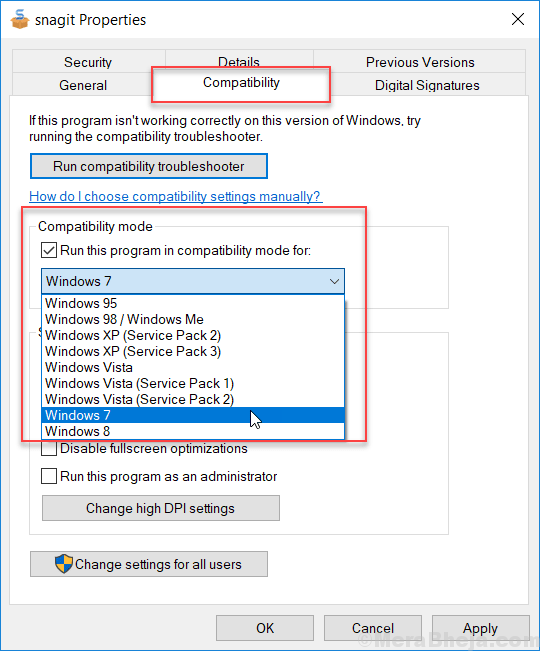
- 1185
- 17
- Eduardo Tapia
Muchos usuarios informan el error de 1935 al instalar un software como un problema de superficie frecuente. Reciben el mensaje de error que comienza con el mensaje como se muestra a continuación:-
Error 1935.Se produjo un error durante la instalación del componente de ensamblaje
Pero existe un suspiro de alivio, ya que hay una solución para eso. Aquí, hemos compilado métodos de trabajo para solucionar este problema.
Nota: - Puede intentar deshabilitar su software antivirus y ver si el problema se ha solucionado o no. Si no resuelve su problema, siga los procedimientos que se dan a continuación.
Tabla de contenido
- Método 1 - Uso del símbolo del sistema
- Método 2 - Uso de la edición del editor de registro
- Método 3: ejecute el programa o la aplicación en modo de compatibilidad
Método 1 - Uso del símbolo del sistema
A veces, el registro de transacciones del sistema de archivos de Windows se corrompe y esta puede ser la razón de este tipo de error. Para arreglar esto :-
1 - Buscar CMD En la barra de búsqueda de Windows 10.
2 - Haga clic derecho en Solicitante del sistema Icono y elige Ejecutar como administrador.

3 - Ahora, escriba el siguiente comando que se proporciona a continuación en el símbolo del sistema.
fsutil recursos setAutoreset Verdadero C: \
Nota:- Si su sistema operativo Windows 10 está instalado en otra unidad, elija una letra de unidad en lugar de C.
4 - Ahora, Reanudar tu computador.
Método 2 - Uso de la edición del editor de registro
1- Presione Clave de Windows + R juntos en tu teclado.
2- Tipo regedit en él y golpea enter.

3 - Ahora, busque la siguiente ubicación en el editor de registro.
HKEY_LOCAL_MACHINE -> SISTEMA -> CurrentControlSet -> Control
4 - Encuentra Registryelimit en el lado derecho.
Si Registryelimit no se encuentra en el lado derecho, solo haga un clic derecho y cree Nuevo valor> DWORD (32 o 64 -bit) y nombrarlo Registryelimit .
5 - Haga doble clic Registryelimit a modificar él.
6 - Ahora, entra ffffffff como datos de valor en la opción de valor hexadecimal.
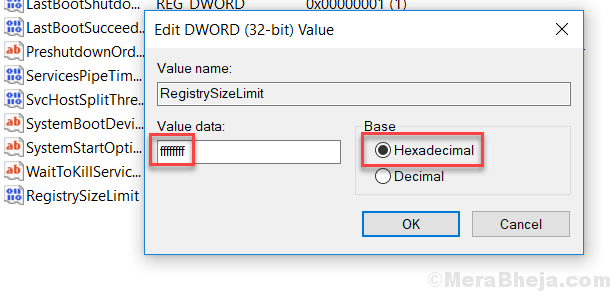
7- Ahora, elija el botón de radio decimal e ingrese 4294967295 como datos de valor.
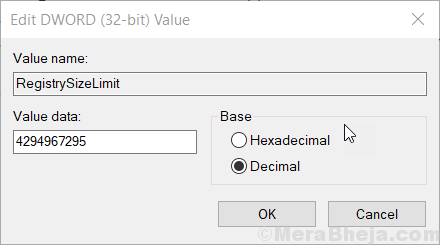
8- Ahora, presione De acuerdo, Cierre todo y Reiniciar tu computador.
Método 3: ejecute el programa o la aplicación en modo de compatibilidad
1 - Haga un clic derecho en el archivo del instalador y elija Propiedades.
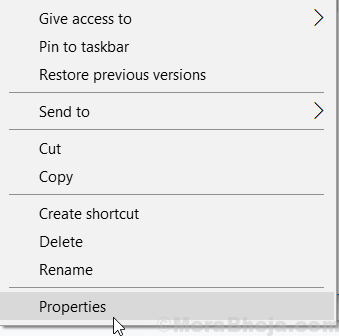
2 - Ahora, elija el compatibilidad Pestaña.
3 - Finalmente, marque la casilla diciendo Ejecute el programa en modo de compatibilidad para y elige una versión anterior de Windows.
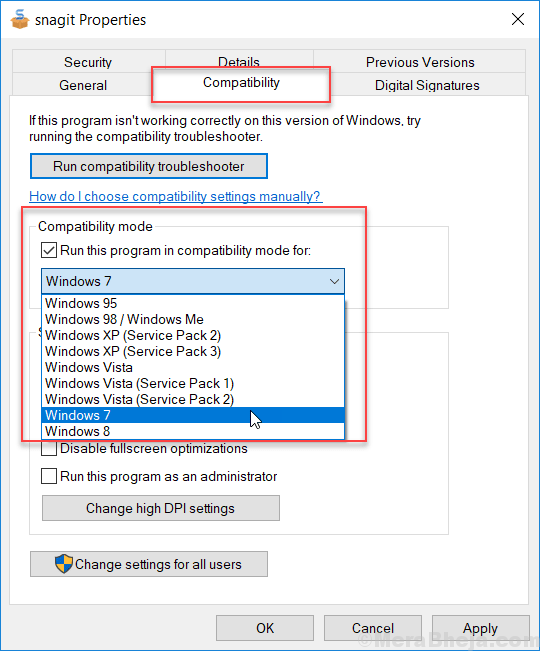
4 - Finalmente, haga clic en Aplicar Y OK.
Ahora, intente ejecutar el instalador nuevamente. Tus problemas se resolverán.
- « 13 mejores aplicaciones de la lista de tareas pendientes para Windows 11/10
- 14 mejor software de copia de seguridad para la computadora Windows »

